Mündəricat
Excel uyğun dəyərləri əldə etmək üçün müxtəlif funksiyalar və üsullar təqdim edir. Vəziyyətdən asılı olaraq, istifadəçilər öz seçimlərini seçə bilərlər. Bu dərslik sizə Excel-də çoxsaylı uyğunluqlarla INDEX MATCH istifadə edərək nəticə əldə etməyin yollarını göstərəcək.
İlk növbədə gəlin bugünkü iş kitabı ilə tanış olaq.

Bugünkü iş dəftərinin vərəqlərində siz məhsullar və onların qiymət əlaqəsini tapa bilərsiniz. Bu əlaqədən istifadə edərək biz birdən çox kriteriya ilə dəyər əldə etmək üçün bir neçə nümunə görəcəyik.
Real dünyada bir neçə əlaqənin verilənlər toplusunu idarə etməli və nəticələri əldə etmək üçün müxtəlif meyarlar təyin etməli ola bilərsiniz. Hələlik bunu sadə saxlamaq üçün biz ad və ölçüyə uyğun Məhsulun Qiymətini əldə edəcəyik.
Təcrübə İş Kitabını endirin
Siz nümayiş üçün istifadə olunan iş kitabını bütün düsturlarla yükləyə bilərsiniz. aşağıdakı linkdən.
Çoxlu Matçlı INDEX-MATCH.xlsx
INDEX-MATCH-in əsasları
İNDEKS Funksiyasının Əsasları
İNDEKS funksiyası cədvəl və ya diapazondan dəyər və ya dəyərə istinad qaytarır. O, fərdi dəyərləri və ya bütün sətir və sütunları əldə etmək üçün istifadə edilə bilər. INDEX funksiyasının sintaksisinə baxaq.
INDEX(array/reference, row_number, column_number,area_number)
massiv və ya istinad: Xana və ya xanalar diapazonu baxmaq üçün
sətir_nömrəsi: massivdə bir sıraROW($B$6:$B$10)) dəyər doğrudursa. Əks təqdirdə, boş bir sətir qaytarır. MATCH(ROW($B$6:$B$10), ROW($B$6:$B$10)) hissəsi ROW($B$6:$B$10) olduğu nömrələr seriyasıdır. ) və ROW($B$6:$B$10) uyğunlaşır. Bu, seçilmiş bölmədə cərgələrin ümumi sayını məhdudlaşdırmaq üçün sadəcə faydalı bir hiylədir.
👉 Bundan sonra, SMALL(IF(ISNUMBER(MATCH($B$6:$B$10, $C$12)) , 0)), MATCH(ROW($B$6:$B$10), ROW($B$6:$B$10)), ""), ROWS($A$1:A1) <1 axtarır>ROWS($A$1:A1) - IF hissəsinin çıxışından ən kiçik dəyər.
👉 Nəhayət, INDEX($C$6:$C) $10, KİÇİ(ƏGƏR(ISNUMBER(MATCH($B$6:$B$10, $C$12, 0)), MATCH(SIR($B$6:$B$10), SIR($B$6:$B$10)) , “”), ROWS($A$1:A1))) sətir nömrəsi kimi əvvəlki funksiyanın çıxışını və sütun nömrəsi kimi ROWS($A$1:A1) alır və qaytarır C6:C10 diapazonunda bu mövqedə olan dəyər.
👉 Eynilə, INDEX('Shop 2'!$C$6:$C$10, KİÇİ(ƏGƏR) (ISNUMBER(MATCH('Mağaza 2'!$B$6:$B$10, $C$12, 0)), MATCH(SATIR('Mağaza 2'!$B$6:$B$10), ROW('Mağaza 2' !$B$6:$B$10)), "") eyni şeyi edir, lakin ikinci vərəqdən. Vərəqin adı "Mağaza 2" olduğundan, biz onu diapazonları/xanaları seçməzdən əvvəl əlavə etmişik. Sizə lazım deyil onları etdiyiniz hesabata əlavə etmək üçün cal üzərində hesablamalar. Beləliklə, biz bunu düsturun əvvəlki hissəsində “1-ci mağaza” üçün etmədik.
👉 Nəhayət, biz bütün funksiyanı IFERROR funksiyasına əlavə etdik. Thesəbəb düsturun icrası zamanı xətalar baş verərsə, boşluq qaytarmaqdır.
- Nəhayət, Enter düyməsini basın.

- İndi xananı yenidən seçin. Sonra bəzi xanalar üçün doldurma dəstəyi ikonasını klikləyin və aşağı dartın (çıxış xanasının təxmini miqdarından çox yaxşı olmalıdır).
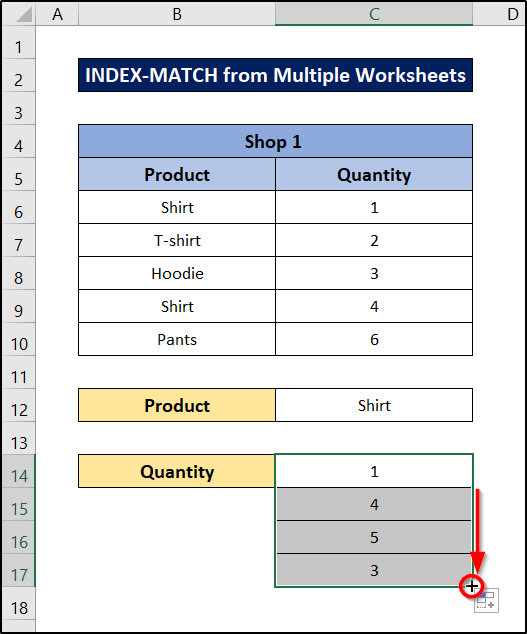
Nəticədə, biz hamısını tapacağıq. Excel-də çoxsaylı iş vərəqlərindən INDEX-MATCH-dən istifadə edən uyğunluqlar.
6. Massivsiz Çoxsaylı Kriteriyalar üçün INDEX-MATCH
Biz həmçinin INDEX-MATCH-dən çox uyğunluq və ya heç bir meyar olmadan istifadə edə bilərik. massiv. Məsələn, aşağıdakı verilənlər dəstini götürək.
Lakin ilk olaraq buna nail olmaq üçün bizə köməkçi sütun lazımdır. Sözügedən funksiyalara əlavə olaraq CONCATENATE funksiyasından istifadə edəcəyik. Tam bələdçi üçün bu addımları yerinə yetirin.
Addımlar:
- Əvvəlcə, F5 xanasını seçin və aşağıdakı düsturu yazın.
=CONCATENATE(C5,",",D5,",",E5)
- Sonra Enter düyməsini basın.

- İndi xananı yenidən seçin və düsturun qalan xanalar üçün təkrarlanması üçün doldurma sapı işarəsini klikləyib sütunun sonuna dartın.

- Sonra biz orijinal verilənlər bazasında bütün 100-lər üçün INDEX-MATCH tapacağıq. Bunun üçün dəyəri saxlamaq üçün xana seçin (bu halda H5 ).
- Sonra aşağıdakı düsturu daxil edin.
=INDEX(B5:B19,MATCH("100,100,100",F5:F19,0))
🔎 ParçalanmaFormula
👉 MATCH(“100,100,100”,F5:F19,0) F5 diapazonunda 100,100,100 dəqiq uyğunluğunu axtarır: F19 .
👉 Sonra INDEX(B5:B19,MATCH(“100,100,100”,F5:F19,0)) qiymətin uyğun gəldiyi mövqedə dəyəri qaytarır.
- Nəhayət, Enter düyməsini basın.

Bu yolla biz bir neçə meyar və ya INDEX-MATCH-dən istifadə edə bilərik. Excel-də heç bir massiv olmadan uyğun gəlir.
Excel-də INDEX-MATCH düsturundan istifadə edərək birdən çox dəyəri şaquli olaraq qaytarmaq üçün necə
Əgər siz INDEX-MATCH-dən istifadə edərək şaquli olaraq birdən çox dəyəri qaytarmaq istəyirsinizsə, gəlin baxaq aşağıdakı nümunə.

Data dəsti üçün buna necə nail ola biləcəyimizi görmək üçün bu addımları izləyin.
Addımlar:
- İlk olaraq F5 xanasını seçin.
- İkincisi, aşağıdakı düsturu yazın.
=IFERROR(INDEX($C$5:$C$14,SMALL(IF($E$5=$B$5:$B$14,ROW($B$5:$B$14)-ROW($B$5)+1),ROW(1:1))),"")
🔎 Düsturun Dağılımı
👉 ROW($B$5:$B$14) qaytarır B5:B14 diapazonunun sıra nömrələrini ehtiva edən massiv.
👉 ROW($B$5:$B$14)-ROW($B$5) +1 massiv ilə B5 xanasının sıra nömrəsi arasındakı fərqi qaytarır, bu, bu halda sadəcə 1-dən 10-a qədər olan massivdir.
👉 IF( $E$5=$B$5:$B$14,ROW($B$5:$B$14)-ROW($B$5)+1) xananın dəyərinin E5 bərabər olduğunu yoxlayır B5:B14 diapazonunda və əvvəlkindən doğru olduğu massivdəki nömrəni qaytarırmassiv.
👉 KİÇİK(ƏGƏR($E$5=$B$5:$B$14,ROW($B$5:$B$14)-ROW($B$5)+1),ROW (1:1) massivdən ən kiçik ədədi qaytarır.
👉 INDEX($C$5:$C$14,SMALL(IF($E$5=$B$5:$B) $14,ROW($B$5:$B$14)-ROW($B$5)+1),ROW(1:1))) sonra C5:C14 diapazonunda həmin mövqedəki dəyəri qaytarır .
👉 Nəhayət, FERRROR(INDEX($C$5:$C$14,KİÇİK(ƏGƏR($E$5=$B$5:$B$14,ROW($B$5:): $B$14)-ROW($B$5)+1),ROW(1:1))),””) əmin edir ki, əgər dəyər düsturda xəta ilə nəticələnirsə, o, boş sətir qaytarır.

- Üçüncü, Enter düyməsini basın.

- Sonra xananı yenidən seçin. Nəhayət, bütün dəyərləri əldə etmək üçün bəzi xanalar üçün doldurma dəstəyi ikonasını klikləyin və aşağı dartın.

Bu yolla biz çoxlu dəyərləri qaytara bilərik. Excel-də INDEX-MATCH-dən şaquli olaraq istifadə edin.
Ətraflı oxuyun: Fərqli Vərəqdə Çoxsaylı Kriteriyalar Olan INDEX MATCH (2 Yol)
Nəticə
Hamısı bu gün üçün. Biz sizə çarpma ilə INDEX MATCH üçün bir neçə üsul göstərməyə çalışdıq. le matçlar. Ümid edirik ki, bunu faydalı tapacaqsınız. Bir şeyi başa düşmək çətin görünsə, şərh verməkdən çekinmeyin. Tapşırığın hər hansı digər üsulları barədə bizə məlumat verə bilərsiniz.
Bu kimi daha çox bələdçi üçün Exceldemy.com saytına daxil olun.
dəyərsütun_nömrəsi: Massivdəki dəyərin qaytarılacağı sütun
sahə_nömrəsi: İstinadda aralığı qaytarmaq üçün aralığı seçir. sətir_num və sütun_num kəsişməsi. Bu isteğe bağlı sahədir.
Düsulu yazarkən siz sətir_nömrəsi və ya sütun_nömrəsi təqdim etməyi seçə bilərsiniz. sətir_nömrəsi təmin etsəniz, sütun_nömrəsi və əksinə istifadə etmək isteğe bağlıdır.
Daha dərin sintaksis üçün Microsoft dəstəyi saytına baxa bilərsiniz. parçalanma.
MATCH Funksiyasının Əsasları
Praktik olaraq, INDEX funksiyası ilə daha tez-tez rastlaşacağınız funksiyalardan biri MATCH funksiyasıdır. . MATCH funksiyası müəyyən bir elementin bir sıra xanalardakı mövqeyini tapmaq üçün istifadə olunur. O, diapazonda müəyyən elementin nisbi mövqeyini qaytarır.
MATCH funksiyasının sintaksisi
MATCH(lookup_value, lookup_array, match_type) -dir.
axtarış_dəyəri: Axtarış_massivində axtarılacaq dəyər.
axtarma_massivi: Axtarılan xanalar sırası.
uyğunluq_növü: Bu, əlavə sahədir. Siz 3 dəyər daxil edə bilərsiniz.
1 = Axtarış_dəyərindən kiçik və ya bərabər
0 = Dəqiq axtarış_dəyəri
-1 = Axtarış_dəyərindən böyük və ya bərabər
Daha dərin başa düşmək üçün siz Microsoft dəstəyi saytına baxa bilərsiniz.
INDEX-dən istifadə üçün uyğun 6 nümunə Formula ilə MAT EDİNÇoxlu Uyğunluq
İndi biz bu düsturları və nəzəriyyələri verilənlər bazamızda tətbiq edəcəyik. Excel-də çoxlu uyğunluqlarla INDEX-MATCH istifadə edərək müxtəlif ssenariləri həll etdik və daha yaxşı başa düşmək üçün onları müxtəlif bölmələrə daxil etdik. Onları müxtəlif ssenarilərdə necə tətbiq edə biləcəyimizi görmək üçün izləyin və ya xüsusi birinə üstünlük verirsinizsə, onu yuxarıdakı cədvəldə tapa bilərsiniz.
1. Çoxsaylı Kriteriyalı İNDEKS MATCH
Üçün birdən çox kriteriya ilə dəyərlərin alınması ilk növbədə meyarları təyin edir. Məsələn, kiçik ölçülü köynəyin qiymətini əldə etmək istəyirsinizsə (iş dəftərimizdə), siz Məhsulun adını – Köynək və Ölçü – Kiçik təyin etməlisiniz.

İndi Excel-də bu çoxsaylı uyğunluqlarla indeks uyğunluğunu tapmaq üçün formuladan necə istifadə edə biləcəyimizi görmək üçün bu addımları izləyin.
Addımlar:
- Birincisi, G6 xanasını seçin.
- Sonra aşağıdakı düsturu yazın.
=INDEX(D5:D15,MATCH(1,(G4=B5:B15)*(G5=C5:C15),0))
🔎 Düsturun Dağılımı
İNDEKS(D5:D15,MATCH(1,(G4=B5:B15))*(G5=C5: C15),0))
👉 (G4=B5:B15) və (G5=C5:C15) hər iki şərtdir və ya qaytarır DOĞRU və ya YANLIŞ şərtlərin doğru olub-olmamasından asılı olaraq. Rəqəm baxımından onlar 1 və ya 0-dır. Beləliklə, vurma onların hər ikisinin doğru olduğu 1-i qaytarır.
👉 MATCH(1,(G4=B5:B15)*(G5=C5:C15), 0) hər iki şərtin olduğu mövqeyi qaytarırdoğru. Bu halda 1-dir.
👉 INDEX(D5:D15,MATCH(1,(G4=B5:B15)*(G5=C5:C15),0)) dəyəri düsturun əvvəlki hissəsinin qaytardığı mövqeyə qaytarır.
- Nəhayət, Enter düyməsini basın.

Biz Excel-də çoxsaylı kriteriyalar və ya uyğunluqlar üçün INDEX MATCH-dən belə istifadə edə bilərik.
Ətraflı oxuyun: Excel-də müxtəlif massivlərdən çoxsaylı kriteriyaları necə uyğunlaşdırmaq olar
2. Satır və Sütunlara Aid olan Çoxsaylı Kriteriyalara Sahib INDEX-MATCH
Bu bölmədə biz sətir və sütunlarda iki və ya daha çox kriteriyanı sınaqdan keçirərək axtarışın necə həyata keçiriləcəyini müzakirə edəcəyik . Bu, bir az çətin və mürəkkəb görünə bilər.
Nümunəmizdə bir qədər dəyişiklik edirik, cədvəlimiz indi Ölçü dəyərləri (Kiçik, Böyük, M, XL) ayrı-ayrı sütunları təmsil edəcək şəkildə yerləşdirilib.

Əvvəlki bölməyə bənzər olaraq, məhsulu və tələb olunan ölçüsü meyar dəyərləri kimi təyin edin.
Bunun üçün düsturdan necə istifadə edə biləcəyimizi görmək üçün bu addımları izləyin. bölmə.
Addımlar:
- Əvvəlcə I6 xanasını seçin.
- Sonra aşağıdakı düsturu yazın. o.
=INDEX(C5:F7,MATCH(I4,B5:B7,0),MATCH(I5,C4:F4,0))
🔎 Formulanın Parçalanması
👉 MATCH(I4,B5:B7,0) B5:B7 diapazonunda I4 dəyərinin dəqiq uyğunluğunu qaytarır.
👉 Eynilə, MATCH(I5,C4:F4,0) C4:F4 diapazonunda I5 dəyərinin dəqiq uyğunluğunu qaytarır .
👉 Nəhayət, INDEX(C5:F7,MATCH(I4,B5:B7,0),MATCH(I5,C4:F4,0)) birinci funksiyanın çıxışını sıra nömrəsi kimi, ikinci funksiyanı isə sütun nömrəsi və C5:F7 diapazonundan mövqedə olan dəyəri qaytarır.
- Bundan sonra Enter düyməsini basın.

Beləliklə, biz INDEX-MATCH sətir və sütunlara aid çoxlu kriteriyalardan istifadə edə bilərik.
Ətraflı oxu: Excel İndeksi Tək/çoxlu nəticələrlə tək/çoxlu kriteriyaları uyğunlaşdırın
Oxşar oxunuşlar
- İNDEKS MATCH 3 ilə Excel-də meyarlar (4 Nümunə)
- Excel-də Çoxsaylı Vərəqlər üzrə INDEX MATCH (Alternativ ilə)
- Birdən çox altında INDEX-MATCH funksiyaları ilə cəmi Excel-də kriteriyalar
- Excel-də birdən çox sətirlərin cəminə uyğun indeksi (3 üsul)
- Excel-də minimum dəyəri tapmaq üçün INDEX-MATCH düsturu (4) Uyğun üsullar)
3. Qonşu olmayan sütunlardan INDEX-MATCH
Bu bölmədə biz sizə matchi necə əldə etməyin nümunəsini göstərəcəyik. iki bitişik olmayan sütundan istifadə edərək ng dəyərləri. Əlavə olaraq, bu ssenari üçün bizə IFERROR funksiyası lazımdır.
Bu, nümayiş üçün verilənlər bazası olacaq.

Bu addımları izləyin INDEX-MATCH -dən bu verilənlər bazasında bitişik olmayan sütunlar (məhsul və məbləğ) üçün necə istifadə edə biləcəyimizi görmək üçün.
Addımlar:
- İlk olaraq G6 xanasını seçin.
- Sonra xananı yazın.onda aşağıdakı düstur.
=IFERROR(INDEX(B4:D7,MATCH(G5,B4:B7,0),MATCH(F6,B4:D4,0)),"No Value")
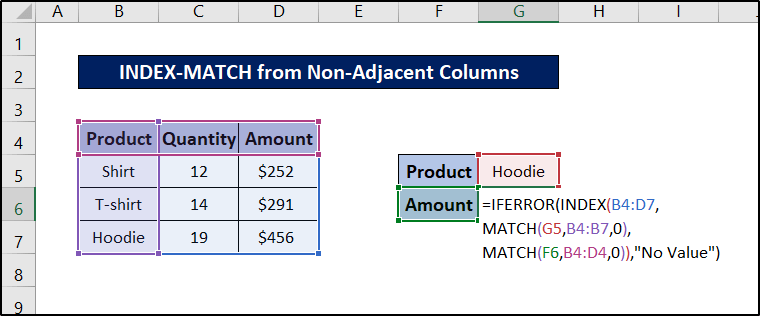
🔎 Düsturun Bölgüsü
FERROR(INDEX(B4:D7, MATCH(G5,B4:B7,0), MATCH(F6,B4:D4,0))," Dəyər yoxdur”)
👉 MATCH(G5,B4:B7,0) G5 xanasının dəyərinin <1 diapazonunda dəqiq uyğunluğunu tapır>B4:B7 .
👉 və MATCH(F6,B4:D4,0) F6 aralığı ilə dəqiq uyğunluğu tapır B4:D4 .
👉 Sonra INDEX(B4:D7,MATCH(G5,B4:B7,0),MATCH(F6,B4:D4,0)) alır birinci funksiya dəyəri sətir nömrəsi, ikinci funksiya dəyəri sütun nömrəsi kimi və B4:D7 diapazonunda həmin mövqedəki dəyəri qaytarır.
👉 Nəhayət, IFERROR(INDEX) (B4:D7,MATCH(G5,B4:B7,0),MATCH(F6,B4:D4,0)),”Dəyər yoxdur”) icra zamanı xəta olarsa, “Dəyər yoxdur” sətrini qaytarır formula. Əks halda, o, adi dəyəri qaytarır.
- Sonra, klaviaturanızda Enter düyməsini basın.

Kimsə nəticədə biz Excel-də seçilmiş meyarlar üçün, hətta bir neçə meyar üçün bitişik olmayan sütunlardan INDEX-MATCH istifadə edərək istədiyiniz uyğunluğu tapa bilərik.
4. Çoxlu Cədvəllərdən INDEX-MATCH
Bir neçə cədvəldən uyğunluqları tapmaq üçün biz INDEX-MATCH düsturundan istifadə edə bilərik. Bu funksiya ilə yanaşı, bizə SMALL , ISNUMBER , ROW , COUNTIF və IFERROR funksiyaları da lazımdır. .
Nümunə vərəqində bizdə 2 mağazanın Məhsulu var. Bu vərəqdən istifadə edərək necə olduğunu görəcəyiktapşırığı yerinə yetirmək üçün.

Bu funksiyaların birləşməsini Excel-də bu cədvəllər dəstindən çoxsaylı uyğunluqlarla INDEX-MATCH ilə birlikdə necə istifadə edə biləcəyimizi görmək üçün bu addımları izləyin. .
Addımlar:
- Əvvəlcə C14 xanasını seçin.
- İndi aşağıdakı düsturu yazın.
=IFERROR(INDEX($C$6:$C$10, SMALL(IF(ISNUMBER(MATCH($B$6:$B$10, $C$12, 0)), MATCH(ROW($B$6:$B$10), ROW($B$6:$B$10)), ""), ROWS($A$1:A1))), INDEX($F$6:$F$10, SMALL(IF(ISNUMBER(MATCH($E$6:$E$10, $C$12, 0)), MATCH(ROW($E$6:$E$10), ROW($E$6:$E$10)), ""), ROWS($A$1:A1)-COUNTIF($B$6:$B$10, $C$12))))

🔎 Düsturun Dağılımı
ƏFƏR(İNDEKS($C$6:$C$10, KİÇİ(ƏGƏR(ISNUMBER(MATCH($B$6:$B$10, $C$12, 0)), MATCH( ROW($B$6:$B$10), ROW($B$6:$B$10)), ""), SATIRLAR($A$1:A1))), İNDEX($F$6:$F$10, KİÇİ( ƏGƏR(ISNUMBER(MATCH($E$6:$E$10, $C$12, 0)), MATCH(SIR($E$6:$E$10), SIR($E$6:$E$10)), "") , SATIRLAR($A$1:A1)-COUNTIF($B$6:$B$10, $C$12))))
👉 MATCH($B$6:$B$10, $C$12, 0) B6:B10 diapazonunda C12 dəqiq uyğunluğunu tapır.
👉 ISNUMBER(MATCH($B) $6:$B$10, $C$12, 0)) qiymətin funksiyadakı ədəd olub-olmadığını yoxlayır.
👉 IF(ISNUMBER(MATCH($B$6:$B$10)) , $C$12, 0)), MATCH(SATIR($B$6:$B$10), SATIR($B$6:$B$10)), "") SƏRİR($B$6:$B$1 0)) əvvəlki funksiyanın ədəd olub-olmadığını yoxlayır. Əgər belədirsə, o zaman MATCH(ROW($B$6:$B$10), ROW($B$6:$B$10)) çıxış dəyərini qaytarır ki, bu da sıra massivinin olduğu mövqedir. nömrələr birinci və ikinci ROW funksiyalarında uyğunlaşdırılır. Əks halda, o, boş sətir qaytarır.
👉 KİÇİK(ƏGƏR(ISNUMBER(MATCH($B$6:$B$10, $C$12, 0)), MATCH(ROW($B$6:) $B$10), ROW($B$6:$B$10)),“”), ROWS($A$1:A1)) massivdən ROWS($A$1:A1) -ci ən kiçik dəyəri qaytarır.
👉 Nəhayət. INDEX($C$6:$C$10, KİÇİ(ƏGƏR (ISNUMAR)(MATCH($B$6:$B$10, $C$12, 0)), MATCH(ROW($B$6:$B$10), ROW($B$6:$B$10)), “”), ROWS($A$1:A1))) C6:C10 diapazonunda həmin mövqedəki dəyəri qaytarır.
👉 İNDEKS($F$6:$F$10, KİÇİK(ƏGƏR(ISNUMAR(MATCH($E$6:$E$10, $C$12, 0)), MATCH(ROW($E$6:) $E$10), ROW($E$6:$E$10)), ""), SATIRLAR($A$1:A1)-COUNTIF($B$6:$B$10, $C$12))) edir eyni şeydir, lakin ikinci cədvəldən düsturun bu hissəsində diapazonlar açıq şəkildə fərqlidir.
👉 Nəhayət, bütün funksiya bütün funksiyanı götürür və INDEX-MATCH qaytarır. birləşmələr. IFERROR funksiyasının təsiri odur ki, düsturun icrası zamanı xətalar olarsa, o, heç bir dəyər qaytarmayacaq.
- Sonra Enter düyməsini basın.

- Bundan sonra xananı yenidən seçin və cədvəllərdən qalan dəyərləri tapmaq üçün bir neçə xana üçün doldurma sapı işarəsini klikləyib aşağı dartın. Siz əlavə xanaları sürükləyə bilərsiniz, Excel artıq dəyərlər olmadıqda dəyərləri dayandıracaq.

Biz INDEX-MATCH-dən meyarlardan istifadə edərək belə istifadə edə bilərik. Excel-də çoxsaylı cədvəllər.
Ətraflı oxuyun: Excel-də INDEX, MATCH və COUNTIF Funksiyasından istifadə edən Çoxsaylı Kriteriyalar
5. INDEX-MATCH-dən Çoxsaylı İş Vərəqləri
Biz INDEX-MATCH-dən istifadə edə bilərikmüxtəlif vərəqlər üzərində düstur. Burada iki fərqli iş vərəqi üzərində bu iki cədvəl var.

1-ci mağaza üçün 1 vərəq və 2-ci mağaza üçün 2-ci vərəq alın.

Nəticəni əldə etmək üçün bizə sadəcə Hüceyrə Referansının qabağında Vərəq adını təqdim etmək kifayətdir. Ətraflı məlumat üçün bu addımları yerinə yetirin.
Addımlar:
- İlk olaraq “Mağaza 1” vərəqindən C14 xanasını seçin.
- Sonra aşağıdakı düsturu yazın.
=IFERROR(INDEX($C$6:$C$10, SMALL(IF(ISNUMBER(MATCH($B$6:$B$10, $C$12, 0)), MATCH(ROW($B$6:$B$10), ROW($B$6:$B$10)), ""), ROWS($A$1:A1))), INDEX('Shop 2'!$C$6:$C$10, SMALL(IF(ISNUMBER(MATCH('Shop 2'!$B$6:$B$10, $C$12, 0)), MATCH(ROW('Shop 2'!$B$6:$B$10), ROW('Shop 2'!$B$6:$B$10)), ""), ROWS($A$1:A1)-COUNTIF($B$6:$B$10, $C$12))))

🔎 Düsturun Bölgüsü
ƏFƏR(İNDEKS($C$6:$C$10, KİÇİ(ƏĞR(ISNUMAR)(MATCH($B$6:$)) B$10, $C$12, 0)), MATCH(SATIR($B$6:$B$10), SATIR($B$6:$B$10)), ""), SATIRLAR($A$1:A1))) , INDEX('Mağaza 2'!$C$6:$C$10, KİÇİ(ƏGƏR(ISNUMBER(MATCH('Mağaza 2'!$B$6:$B$10, $C$12, 0)), MATCH(ROW(' Mağaza 2'!$B$6:$B$10), ROW('Shop 2'!$B$6:$B$10)), ""), SATIRLAR($A$1:A1)-COUNTIF($B$6:$ B$10, $C$12))))
👉 MATCH($B$6:$B$10, $C$12, 0) dəyərin dəqiq uyğunluğunu axtarır B6:B10 diapazonunda C12 xananın.
👉 ISNUMBER(MATCH($B$6:$B$10, $C$12, 0) ) əvvəlki funksiyanın çıxışının ədəd olub olmadığını yoxlayır. Hansı ki, uyğunluğun olub-olmadığını müəyyənləşdirir. Bu, sadəcə, nömrə dəyərini mantiqə çevirmək üçündür.
👉 Sonra ƏGƏR(ISNUMBER(MATCH($B$6:$B$10, $C$12, 0)), MATCH(ROW($) B$6:$B$10), ROW($B$6:$B$10)), "") boolean dəyərini yoxlayır və qaytarır MATCH(ROW($B$6:$B$10),

